最近,我们的一个用户问我们如何在本地主机上重置WordPress管理员密码?如果你在本地主机上运行WordPress,并且忘记了你的密码,那么你不能通过电子邮件重置密码。在本文中,我们将向您展示如何在本地主机上重置WordPress管理员密码。
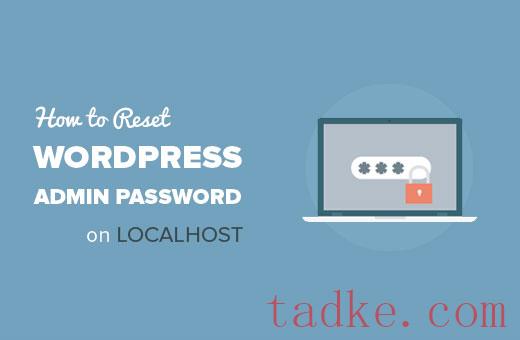
为什么密码重置在本地主机上不起作用?
术语本地主机用于描述一般公众不可用的本地服务器。例如:你的个人电脑。
许多WordPress用户在本地主机上(在他们的电脑上)安装WordPress,以测试更改、设计网站、尝试新插件,甚至学习WordPress。
如果你还没有试过,那么请看我们的教程,告诉你如何使用WAMP在你的Windows电脑上安装WordPress。
Mac用户可以按照我们教程中的说明,使用MAMP在Mac上本地安装WordPress。
现在,这是一些初学者可能会遇到的问题。
如果你在本地主机上工作时忘记了你的WordPress管理员密码,那么你将不能使用WordPress中的普通密码重置选项来重置它。
密码重置选项会通过电子邮件给您发送一个重置您的WordPress密码的链接。要发送电子邮件,您的服务器需要启用邮件功能。
在本地服务器上,该功能默认关闭,这意味着WordPress将无法发送密码重置电子邮件。
但别担心,有一种方法可以在本地主机上重置你的WordPress密码。
准备好的?我们开始吧。
视频教程
订阅塔克网
如果您不喜欢视频或需要更多说明,请继续阅读。
重置本地主机上的WordPress管理员密码
我们将使用phpMyAdmin重置本地主机上的密码。只需在浏览器的地址栏中键入以下URL即可访问phpMyAdmin控制面板:
http://localhost/phpmyadmin/
系统将要求您提供MySQL用户名和密码。通常,用户名为不带密码的超级用户。
登录后,您需要选择您的WordPress数据库。
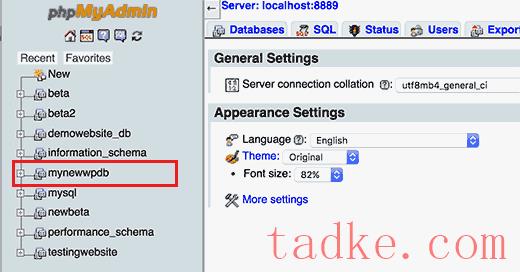
选择数据库后,您将看到WordPress数据库中的表列表。继续,点击WordPress用户表旁边的浏览链接。
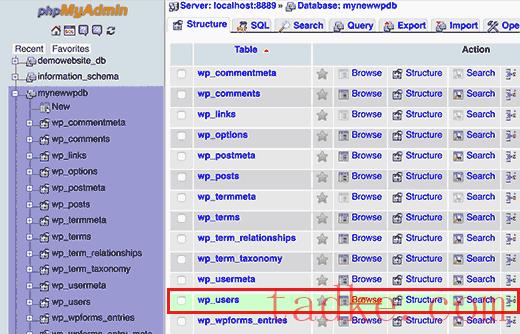
现在,您将看到USERS表中的条目列表。行数取决于您的WordPress站点上注册的用户数量。
接下来,您需要单击管理员用户用户名旁边的编辑链接。

这将打开一个表单,您可以在其中为该用户编辑存储在WordPress数据库中的信息。
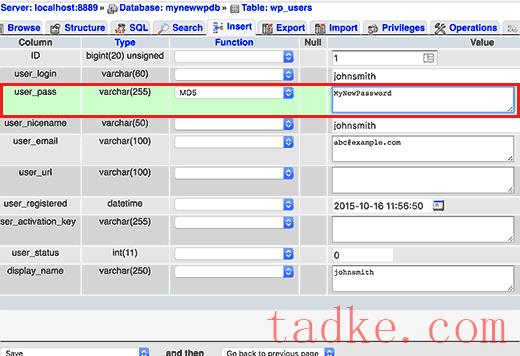
向下滚动到用户通行证字段,并在“Value”列中键入新密码。之后,您需要选择MD5在‘Function’栏中。
别忘了点击去按钮保存您的更改。
仅此而已,您现在可以使用新密码在本地主机上登录您的WordPress站点了。
如果由于某种原因,您很难遵循phpMyAdmin方法,那么请查看我们的指南,了解如何使用您的unctions.php文件创建一个WordPress管理员用户。只需打开主题的unctions.php文件并粘贴上面文章中的代码,就可以了。
我们希望这篇文章能帮助你学习如何在本地主机上重置WordPress管理员密码。你可能还想看看我们关于如何将WordPress从本地服务器转移到实时站点的指南。
而且.。





















RSS